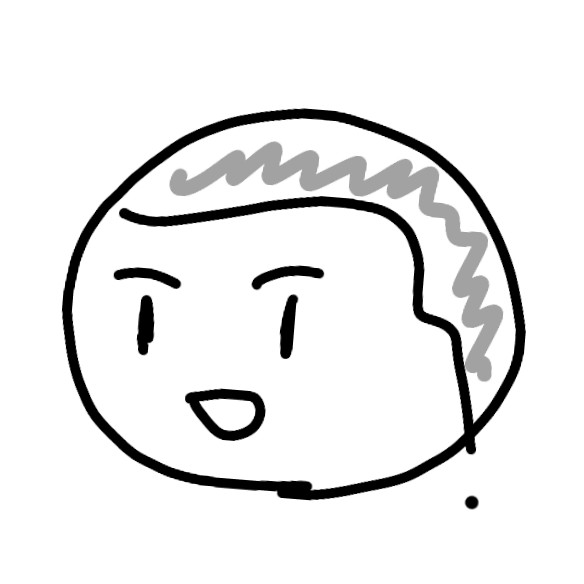俺がついてるだろ?
はじめにインストールしておくコマンドたち
今回はvimを使う。
bash
sudo apt install vimi3 Window Managerのインストール
bash
sudo apt-get update
sudo apt-get install i3このあとPCの再起動をかける。ログイン画面にある歯車マークをクリックしたときに、i3と表示されていれば成功。
fcitx-mozcのインストール
bash
cd ~
sudo apt install fcitx-mozc
vim .profilevimで.profileを開いたら、↓これらを1番下にでも追加する。 vimのコマンドはこちら
export DefaultImModule=fcitx
export GTK_IM_MODULE=fcitx
export QT_IM_MODULE=fcitx
export XMODIFIERS="@im=fcitx"また、起動時にmozcが勝手に起動するようにする。
cd ./.config/i3
vim configこのあとに、どこでもいいのでexec --no-startup-id fcitxを追加して、ログアウトします。再ログインして、
bash
fcitx-config-gtk3上のコマンドを打ったあとに、Ubuntuのインストール時の設定したキーボードレイアウト(今回は日本語)とmozcが出ていれば成功です。半角/全角キーの切り替えで日本語が打てるようになっているはず。 デフォルトで日本語入力にしたい人は、クルマのナビみたいな矢印を使ってmozcを1番上に持ってくる。
インストールしたほうがいいかも?なコマンドたち
個人的にgdebiはよく使うのでおすすめしておく。dpkgよりも優秀で、依存関係にあるものをすべて持ってきてくれる。確か、GUIにも対応している。
bash
sudo apt-get install gdebi実行の仕方は
bash
sudo gdebi [ダウンロードしてきた.debファイルの名前]お好みで、slとnyancatもどうぞ。lsではありませんよ。
bash
sudo apt install sl
sl
sudo apt install nyancat
nyancat終わりに
どうあがいてもArch Linuxのソースしかなくてしばらく頭を抱えていたので、そんな人がもう出ないようにここに書いておきました 😃 ここまでやれば日本語も打てるようになっているはずなので、ある程度はi3wmで暮らせるようになる(はず)。